Exemple : TOC hiérarchiques et séquentielles
Un exemple de fichier SPS pour démontrer l’utilisation de des TOC, appelé ChaptersSimple.sps, se trouve dans le dossier (Mes) Documents, C:\Documents and Settings\<username>\My Documents\Altova\StyleVision2025\StyleVisionExamples\Tutorial\TOC. Cet SPS est basé sur un schéma qui définit le modèle de contenu d’un grand document basé sur le chapitre. La structure de schéma est affichée dans la capture d’écran ci-dessous et peut être consultée dans la fenêtre de l’arborescence de schéma de StyleVision quand vous ouvrez Chapters.sps.
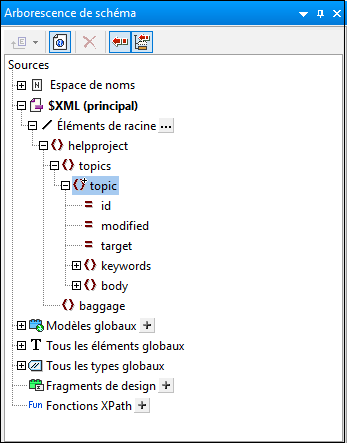
L’élément de document est helpproject, qui contient un élément enfant topics . L’élément topics peut contenir un nombre illimité d’éléments topic, donc chacun peut contenir à son tour des éléments descendants topic. Le premier niveau des éléments topic peut être considéré être les chapitres du document, tandis que les éléments descendants topic sont des sections, sous-sections, etc.
Le SPS contient trois TOC, situées en haut du document, dans l’ordre suivant :
1.Les chapitres en un coup d’œil, qui recensent les noms de chaque chapitre (les premières rubriques de premier niveau).
2.Les chapitres et leurs sections, qui recensent chaque chapitre avec ses sections descendantes (rubriques de premier niveau, plus chaque hiérarchie de rubrique des sous-rubriques du premier niveau le plus inférieur, qui, dans le document XML accompagnant, chapters.xml, est la rubrique du troisième niveau)
3.La liste des images, qui est une liste plate de toutes les images dans le document (à l’exception de la première), recensée par le nom du fichier.
structure SPS
Avant de considérer les TOC en détail, jetez un coup d’œil à la structure du design. Notez qu’un modèle principal (avec les balises vertes $XML) contient une TOC. Le reste du modèle principal spécifie, à travers l’instruction rest-of-contents, que les modèles globaux et par défaut doivent être appliqués.
Les définitions TOC se trouvent dans les modèles globaux pour topic et image. Dans le modèle global pour topic (capture d’écran ci-dessous), un niveau TOC a été créé dans l’élément topic, et un signet TOC a été créé à l’intérieur de l’élément enfant header (mais en dehors de l’élément para).
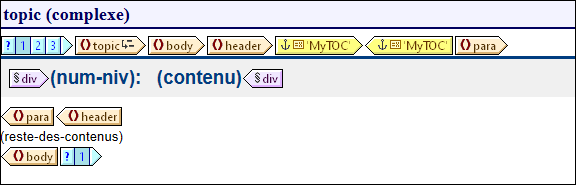
Depuis que l’élément topic est récursif, le niveau TOC et le signet TOC seront aussi récursifs. Ceci signifie que, lors de la première récursion, un nouveau niveau hiérarchique subordonné et un nouveau signet TOC sont créés. Ce processus continue pour chaque rubrique descendante, créant ainsi une hiérarchie de niveaux TOC descendants, dont chacun est attribué un signet TOC correspondant. Puisque le formatage de l’en-tête (le titre de la rubrique) pour chaque niveau TOC doit être différent, nous avons enveloppé chaque niveau à l’intérieur d’une branche séparée de la condition avec trois branches. Chaque branche teste le niveau TOC dans lequel une rubrique apparaît : premier, deuxième ou troisième niveau.
Notez que la numérotation hiérarchique (num-lvl) a été insérée à l’intérieur d’un niveau. Ceci est fait en cliquant avec la touche de droite de la souris sur l’emplacement requis et en sélectionnant Insérer Table des matières | Numérotation hiérarchique. L’effet est d’insérer le numéro hiérarchique correct avant chaque rubrique dans le flux du texte du document, par exemple, 3.1 ou 4.2.3.
Descriptions TOC
Ci-dessous, vous trouverez une brève description de chaque TOC et les points à noter.
Les chapitres en un coup d’œil : Sélectionnez le signet TOC dans le modèle global pour topic. Dans la barre latérale des Propriétés (capture d’écran ci-dessous), notez que le texte d’entrée a été défini pour être créé utilisant une expression XPath. Lorsque vous cliquez sur le bouton Éditer dans le champ de valeur de la propriété Text from, vous verrez que l’expression XPath a été définie comme para. Ceci signifie que les contenus de l’enfant para de header (puisque le signet TOC a été inséré à l’intérieur de l’élément header) seront utilisés comme texte de l’item TOC.
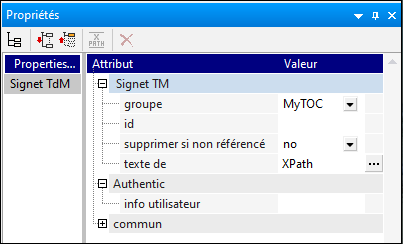
Le modèle TOC lui-même (capture d’écran ci-dessous) contient une référence de niveau (levelref) ![]() , et la TOCref à l’intérieur de cette levelref
, et la TOCref à l’intérieur de cette levelref ![]() a été définie pour sélectionner les signets TOC nommés MyTOC à l’intérieur du champ d’application du niveau actuel uniquement—qui est le premier niveau. Le résultat étant que les items TOC seront créés uniquement pour les rubriques de premier niveau.
a été définie pour sélectionner les signets TOC nommés MyTOC à l’intérieur du champ d’application du niveau actuel uniquement—qui est le premier niveau. Le résultat étant que les items TOC seront créés uniquement pour les rubriques de premier niveau.
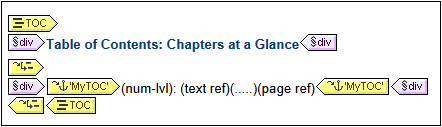
Veuillez noter que la numérotation hiérarchique a été définie en tant que numérotation hiérarchique.
Les chapitres et leurs sections : Dans cette TOC (capture d’écran ci-dessous), notez que les trois levelrefs imbriquées ont été définies, chacune contenant une TOCref pour laquelle le champ d’application est le niveau actuel.
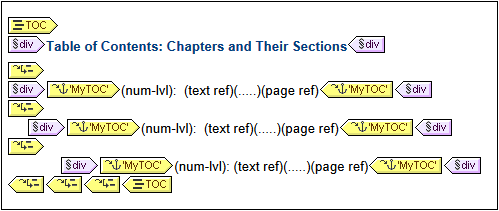
Puisque chaque item TOC est contenu dans un bloc div, formater les propriétés (y compris l’indentation) peut être défini pour le bloc.
Liste des images : La liste des images est une liste plate. D’abord, considérez à l’intérieur de quels niveaux les images apparaîtront dans le document instancié. L’élément image est un enfant de l’élément para. Puisque les niveaux ont été créés dans les éléments topic, les éléments image apparaîtront à l’intérieur du premier, deuxième et/ou troisième niveaux du document. Il est donc nécessaire de créer tout niveau pour l’élément image.
Dans le modèle global pour l’image, la condition (voir la capture d’écran ci-dessous) active un traitement séparé pour (i) la première image (qui est présentée dans cet exemple), et (ii) les autres images (qui, à des fins d’économie, ne sont pas présentées dans cet exemple).

Notez que le signet TOC est placé à l’intérieur de la deuxième branche de la condition ; ceci signifie que les images sélectionnées dans la première branche ne sont pas bookmarquées. Aussi, la numérotation séquentielle (num-seq) des images, insérée avec Insérer Table des matières | Numérotation séquentielle, démarrera avec la deuxième image (car la première image est sélectionnée dans la première branche de la condition). Une autre fonction à noter est que la numérotation peut être formatée, comme cal a été fait dans ce cas. Pour voir le formatage, clic droit sur (num-seq), puis sélectionnez Éditer Format. Dans la boîte de dialogue qui s’ouvre, vous verrez que le formatage a été défini comme 01, indiquant que 0 sera inséré devant les numéros à un chiffre.
Dans le modèle TOC pour les images (capture d’écran ci-dessous), notez qu’il y a une seule TOCref identifiant les signets nommés images, et que cette TOCref se trouve à l’intérieur de la levelref. Le champ d’application de la TOCref (éditable dans la fenêtre des Propriétés quand la TOCref est sélectionnée) a été défini comme : Niveau actuel et ci-dessous. Le niveau actuel, déterminé par la levelref, est le premier niveau. Les niveaux ci-dessous seront le deuxième, le troisième, etc. De cette manière, toutes les images du premier niveau vers les bas sont sélectionnées comme items dans la TOC.
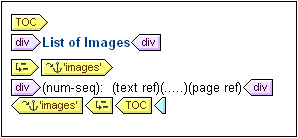
Puisque la numérotation sélectionnée est séquentielle, les images sont numérotées de manière séquentielle dans une liste plate.